
Adobe Photoshop не лише потужний практичний інструмент редагування зображень, але і дуже потужний руки геть інструмент для редагування зображень. Прочитайте далі, коли ми покажемо вам, як автоматизувати повторювані та рутинні завдання, щоб ви могли проводити свій час більш креативно, а не обрізати, виправляти та іншим клацанням.
Чому я хочу це зробити?
На початку кожного захоплюючого та професійного фотографа, який займається фотографією та цифровим редагуванням, вони усвідомлюють, скільки часу вони витрачають на обід у програмах для редагування фотографій. Photoshop та подібні інструменти - це справді темна кімната цифрової ери, де модифікації та завершальні штрихи застосовуються до фотографій. На відміну від старовинних темних кімнат, ми маємо силу автоматизувати частини процесу таким чином, про який фотографи минулих років могли тільки мріяти.
Скажімо, наприклад, ви прочитали наш підручник Як виправити поганий баланс білого у ваших фотографіях за допомогою обробки даних так що ви тепер знаєте, як виправити проблеми з кольором на ваших фотографіях за допомогою Photoshop. Скажімо, у вас є два сотня фотографії з сім’ї збираються разом, і всім потрібно однаково масажувати. Це надзвичайно багато праці, особливо якщо врахувати, що ви просто повторюєте одні і ті ж дії знову і знову на кожному зображенні. Автоматизація процесу дозволить вам виконати дії один раз, а потім Photoshop повторити процес на кожному зображенні.
Цей процес називається створенням жарго "Дія" у Photoshop, і це, чесно кажучи, дуже недостатньо використана функція в Photoshop. Вклавши час на створення дій, які охоплюють багато ваших часто повторюваних завдань у Photoshop, ви можете заощадити незліченну кількість часу як у короткостроковій, так і в довгостроковій перспективі. У нашому попередньому прикладі, виправляючи кольоровий відтінок зображень, навіть якщо ви змогли виправити кожне зображення за 12 секунд, вам все одно доведеться сидіти за своїм комп'ютером, несамовито клацаючи та набираючи текст протягом 40 хвилин (припускаючи, що ви абсолютна машина не похитнувся ні на мить від вашої роботи). Навпаки, PS Action розіб’є купу фотографій так швидко, наскільки це дозволить ваш комп’ютер. На одну й ту саму роботу, ймовірно, знадобиться менше п’яти хвилин, і, навіть якщо робота складна і виконується годинами, це не має значення, тому що вам не доведеться там сидіти.
Перш ніж продовжити, слід зробити важливу відмінність, і ми б хотіли, щоб ви пам’ятали про те, що ви хочете автоматизувати та як ви хотіли б це зробити. У процесі автоматизації у Photoshop є два ключові компоненти: Дії і Дозування . Дії - це, по суті, записані кроки, які ви хотіли б повторити Photoshop, і вони можуть бути виконані на одному зображенні в будь-який час (наприклад, ви можете зробити просту дію, щоб обрізати фотографію та додати межу тіні в один клік). Дозування - це процес використання функції Пакет для повторення вибраної Дії на кількох зображеннях (наприклад, для обрізання та скидання межі тіні 1000 зображень за один сеанс).
Причина, через яку ми виділяємо хвилину, щоб виділити різницю, полягає в тому, що ви не відчуваєте, що вам слід пропустити цей підручник, оскільки ви насправді не плануєте редагувати 1000 фотографій одночасно. Дії самі по собі, не використовуючи функції пакету, все ще вражають економію часу. Навіть якщо ви одночасно не вносите змін у безліч фотографій, створення дій для часто повторюваних редагувань все одно надзвичайно корисно.
Прочитайте далі, коли ми розкриваємо, як використовувати функцію Action та Batch у Photoshop.
Що мені потрібно?
Для цього підручника вам знадобиться лише кілька речей. Найбільш очевидним з яких є:
Окрім копії Adobe Photoshop (стара або нова не має значення, Дії протягом століть були частиною Photoshop), вам знадобиться папка з подряпинами з деякими зображеннями, які ви хочете відредагувати (або папка для зберігання новостворених зображень у якщо ви автоматизуєте робочий процес з нуля).
Автоматизація за допомогою дій
Тепер, коли ми з’ясували, чому ви хочете це зробити і що вам потрібно, настав час приступити до справжньої автоматизації робочого процесу. Найкращий спосіб отримати чистий робочий процес автоматизації - це пройти один раз процес, зазначивши необхідні кроки, щоб ви не витрачали часу на виправлення своїх дурниць процесу автоматизації на фактичному етапі запису.
Для нашого робочого процесу з автоматизації сьогодні ми трохи розважимось і створимо сценарій Action, який зможе автоматично генерувати круті шпалери в стилі боке - техніку, якою ми поділилися з вами у нашому уроці Як створити власні власні шпалери "Боке" у Photoshop . Цей робочий процес особливо добре підходить для автоматизації, оскільки стиль пензля, який ми використовуємо в навчальному посібнику, щоб намалювати шаблон боке, хоча і не зовсім випадковий, є дуже мінливим. Якщо ми автоматизуємо процес, у нас вийде ціла папка класних фонів.
Перше, що нам потрібно зробити, це записати процес створення від початку до кінця. Для початку відкриймо панель дій у Photoshop. Ви можете зробити це, перейшовши до Вікна -> Дії або натиснувши ALT + F9:
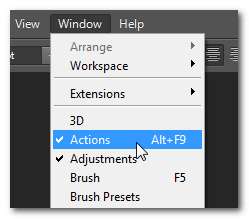
Відкривши вікно Дії, ви побачите його праворуч на екрані з деякими типовими діями, які вже доступні, наприклад:
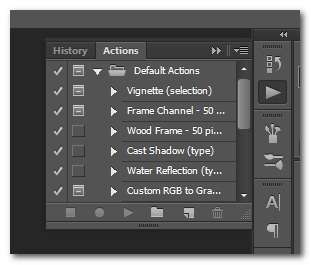
Вперед і візьміться за нижню частину вікна та потягніть його вниз, простіше працювати з Діями, коли ви бачите більше області. Крім того, вам, мабуть, буде корисно створити унікальну папку лише для своїх творінь, щоб вони не змішувались із типовими. Вперед і клацніть на піктограму маленької папки на нижній панелі навігації та назвіть нову папку (відому як "набір" дій).
Поки ми говоримо про піктограми на панелі навігації, давайте розглянемо їх усі. Починаючи зліва направо, у нас є кнопка Зупинити запис, Запис, Відтворення, Новий набір, Нова дія та Видалити. Кнопки "Зупинити", "Запис", "Відтворення" працюють так, як ви собі уявляєте (і ми вникнемо в них лише за мить). Ми щойно використали кнопку «Новий набір», щоб створити папку для зберігання наших нових дій; тепер настав час використовувати кнопку «Нова дія» для створення нашої нової дії.
Клацніть його зараз і назвіть дію чимось легким для запам’ятовування (наприклад, якщо ви робите робочий процес корекції балансу білого, назвіть його WB Correction).
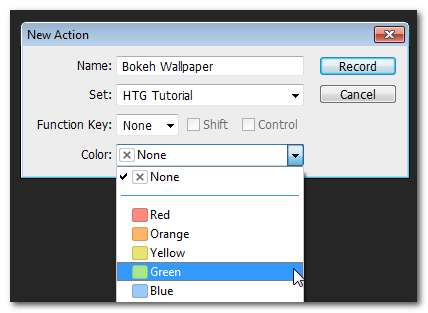
Окрім назви вашої нової дії, ви навіть можете призначити їй гарячу клавішу для швидкого швидкого доступу або кольоровий код, щоб вона виділялася у списку. Після створення запису "Дія" настав час фактично почати запис дій редагування, які потрібно повторити. Пам’ятайте, у цьому підручнику ми збираємося використовувати Action для створення пакетного процесу для власних шпалер у стилі боке. Ви можете слідувати загальному процесу за будь-якими діями, які хочете повторити.
Примітка: Запис фактичних мазків пензля (на відміну від глобальних дій, таких як зміна розміру полотна) - це функція, нова для Adobe Photoshop CS6, яка не зустрічається у попередніх версіях. Таким чином, якщо ви намагаєтеся чітко дотримуватися нашого автоматизованого процесу фарбування шпалер, вам потрібно мати CS6 і Вам потрібно буде натиснути на розширене меню параметрів у вікні Дії та встановити прапорець біля пункту «Дозволити запис інструменту».
Після того, як ви все налаштували так, як хочете, натисніть «Запис», щоб розпочати процес:

Кнопка запису у вікні Дія засвітиться (ви можете будь-коли натиснути кнопку зупинки або натиснути ESC, щоб зупинити запис). На цьому етапі ви хочете розпочати процес, який ви хочете записати. У нашому випадку ми почнемо з створення полотна для наших шпалер Боке. Ми не збираємось проводити вас по всьому посібнику для шпалер Bokeh тут (ви можете ознайомитися з кожним його кроком детально тут ).
Важливо зазначити, що лише те, що ви насправді робити буде записано. Функція Action не реєструє, як ви змінюєте пензлі чи регулюєте розміри пензлів, але коли ви дійсно прикладете пензель до полотна та переміщаєте його, вона буде фіксувати те, що відбувається. Наш підручник з боке обертається навколо створення чотирьох шарів (фонового, а потім трьох різних шарів боке-кіл змінного розміру), і ми збираємось повернути праворуч і повторити це в нашому робочому процесі Action.
Ви можете побачити, де ми створили полотно, застосували градієнт, зробили новий шар для першого шару боке, а також застосували пензлик та розмиття. Якби в будь-який момент ми помилились і включили елемент, який нам не потрібен, видалити його було б так само просто, як натиснути кнопку «Зупинити запис», а потім перетягнути непотрібний елемент Action у смітник. Крім того, ви можете легко вибрати існуючу дію та вдарити запис, починаючи з середини процесу без проблем.
Є дві речі, на які варто звернути увагу, якщо ви створюєте сценарій дії, який згодом ви хочете створити. По-перше, не включайте створення полотна до сценарію Action (Photoshop потрапить у дивний цикл, де створить порожні полотна, не зберігаючи вашу роботу). По-друге, зверніть увагу на крок Зберегти в самому низу списку. Для сценаріїв Action, які ви збираєтеся виконати в середині робочого процесу, вам не потрібна функція збереження. Якщо ви хочете повністю автоматизувати речі, як ми збираємося зробити в наступному розділі, вам потрібно зробити збереження зображення останнім кроком. Це діалогове вікно збереження можна замінити у фактичному пакеті, але ми виявили, що пакетні сценарії поводяться більш послідовно, коли він присутній.
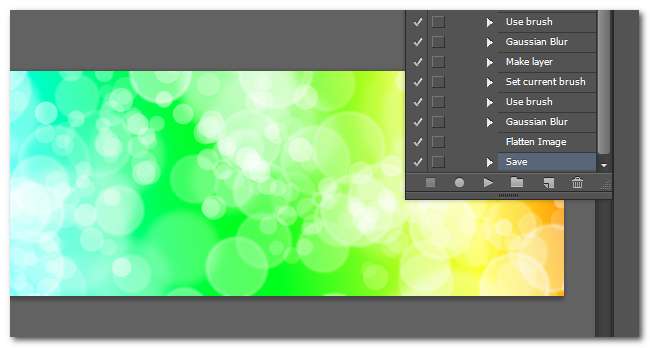
На цьому етапі ми записали всі кроки, починаючи до кінця, щоб створити шпалери в стилі боке. Тепер ми можемо натиснути на «Bokeh Wallpaper» в меню дій під набором «Підручник з HTG», який ми створили раніше, і натиснути кнопку відтворення, щоб створити абсолютно нові шпалери, які не потребують взаємодії. Це повне Дія ми говорили про це раніше в навчальному посібнику та формі одноразової автоматизації.
А як щодо повторення процесу на кількох зображеннях (або, в даному випадку, створенні декількох зображень)? Для цього нам потрібно Партія.
Автоматизація за допомогою пакетів
Пакети - це просто розширення функції Action у Photoshop, де ви застосовуєте Action до цілої групи файлів. Функціональність пакету дуже потужна і може перетворити цілу купу ручного редагування на плавно автоматизовану систему, яка дозволяє піднімати ноги і читати папір, поки він закінчується.
Порівняно з роботою з налаштування власне дій, налаштування Пакету є настільки простим, наскільки може бути. Тим не менш, є кілька основних правил, яких слід дотримуватися, щоб ви не переживали розчарування чи купу перезаписаних файлів.
Оскільки ми можемо доручити команді Batch перейменувати файли, насправді набагато швидше просто створити одне порожнє полотно, зберегти його, зробити купу копій у Windows, а потім дозволити Photoshop їх масажувати та перейменовувати. Наприклад, якби ми виправляли поганий відтінок кольорів на купу фотографій, ми могли б пропустити цей крок створення, оскільки у нас вже була б папка з повними вихідними матеріалами.
Щоб розпочати пакетний процес, перейдіть до Файл -> Автоматизація -> Пакетний:
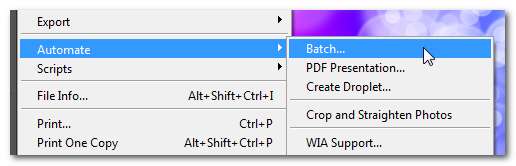
Коли ви натискаєте "Пакет ...", перед вами з'явиться велике меню приблизно так:
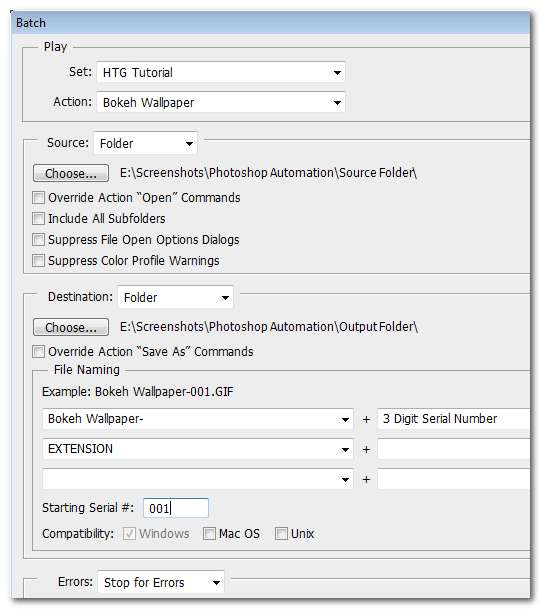
Тут ви приймаєте важливі рішення для вашого пакетного процесу, включаючи: якою є ваша вихідна папка (або якщо ви збираєтесь застосувати пакет до поточно відкритих файлів), а також цільову папку (або якщо ви пакет буде перезаписати існуючі файли). Ми настійно рекомендуємо створити якусь папку Output. Перезапис оригіналів - це завжди ризикована справа, тому, якщо ваша вихідна папка насправді не є копією оригінальних файлів, а не самими оригіналами, ви завжди повинні вибрати вихід для вторинної папки.
Нарешті, ви можете назвати вихідні файли різними умовами. Ми вирішили зателефонувати нашим Bokeh Wallpaper і серіалізувати їх, починаючи з 001.
Час дозволити йому розірватись і сісти, склавши руки, оскільки Photoshop робить всю роботу за нас. Пакет, який ми запускаємо, досить інтенсивний, оскільки включає кілька шарів, відкликання обведення кисті, розмиття, а потім згортає все це, щоб заощадити.

Вже тоді він розірвав 50 шпалер із високою роздільною здатністю для нашого потрійного налаштування монітора за 15 хвилин 38 секунд - і все це на машині, де ми залишили близько двох десятків інших програм відкритими і продовжували працювати на іншому моніторі. Непогано!
Ось у двох словах: ви записуєте свої дії, виконуєте їх (або одноразово, коли ви працюєте, або гігантською партією, коли робите щось інше), і заощаджуєте величезну кількість часу в процесі. Все, від масового обрізання до зміни розміру до корекції кольору, стає легким для автоматизації, звільняючи вас для більш творчої роботи в процесі.







